SSL Mikrotik 2-4 Years LOGIN.HOTSPOT.IN.TH
199.00฿234.00฿ (-15%)
SSL Mikrotik อายุการใช้งาน 2-4ปี (ขึ้นอยู่กับช่วงเวลาในการสั่งซื้อ) ชื่อโฮสต์ login.hotspot.in.th ลดความยุ่งยากและเวลาในการอัพเดท Certificate บนอุปกรณ์ Mikrotik
ตอนนี้กำลังดำเนินการทำไฟล์ SSL ตัวใหม่เพื่อต่อกับตัวเดิมที่พึ่งจะหมดอายุไป แต่ไฟล์ที่ได้มาทดสอบแล้วมี Error ผมกำลังดำเนินการแก้ไข หากเรียบร้อยแล้วจะรีบแจ้งให้ทราบครับ หรือ สามารถโหลดไฟล์ใหม่ไปทดสอบได้เลยครับ
ขออภัยในความไม่สะดวก ของคุณครับ
22/6/2566 07:00
อายุการใช้งานของ SSL
ไฟล์ใหม่ –> 20 มิถุนายน 2566 – 19 มิถุนายน 2567
ในการสั่งซื้อหนึ่งครั้งจะสามารถดาวน์โหลดได้ไม่จำกัดในช่วงระยะเวลา 2 ปี โดยจะสามารถใช้งานได้ระหว่าง 2ปี – 4ปี ขึ้นอยู่กันช่วงเวลาที่สั่งซื้อ
ขั้นตอนการติดตั้ง SSL CERTIFICATE บน MIKROTIK
ขั้นตอนที่ 1 หลังจากสมัครสมาชิกเรียบร้อยแล้ว สามารถดาวน์โหลดตัวไฟล์ SSL Sertificate ได้จากส่วนท้ายของบทความนี้ได้เลย และให้นำไปแตกZip ออกจะได้ไฟล์ 3 ไฟล์ นั่นคือ
- login_hotspot_in_th_xxxxxx.ca-bundle
- login_hotspot_in_th_xxxxxx.crt
- login_hotspot_in_th_xxxxxx.key
ให้อัพโหลดไฟล์ทั้งสามเข้าไปยัง Mikrotik จากรูปที่ 2โดยคลิกที่เมนูด้านซ้ายของโปรแกรม Winbox เมนู Files จากนั้นกดปุ่ม Upload {หมายเลข 1} หน้าต่างวินโดวส์จะเปิดออกมาให้เราเบราซ์ไปยังที่เก็บไฟล์ทั้ง 3 แล้วทำการเลือกทุกไฟล์ {หมายเลข 2} จากนั้นกด Open {หมายเลข 1} ระบบจะอัพโหลดไฟล์ไปยัง Mikrotik ทันที
เมื่ออัพโหลดเสร็จ ไฟล์จะอยู่บน Mikrotik เรียบร้อยแล้ว อาจจะลองเลื่อนๆหาดู ซึ่งจะเจอคล้ายๆกับรูปที่ 3 และไฟล์สามารถจะอยู่ตรงไหนก็ได้ ไม่จำเป็นต้องเหมือนตามรูป
ขั้นตอนที่ 2 จากนั้นจะเข้าสู้ขั้นตอนการ Import Certificate แล้ว โดยเข้าไปคลิกเลือกที่เมนู System {หมายเลข 1} -> Certificates {หมายเลข 2} จะมีหน้าต่าง Import ไฟล์เปิดออกมาตามรูปที่ 4
ต่อไปนี้จะเป็นการ Import ไฟล์ Certificate ที่ละไฟล์ โดยเริ่มจากไฟล์ login_hotspot_in_th_xxxxxx.crt เป็นไฟล์แรก โดยทำตามขั้นตอนตามรูปที่ 5
เมื่อ Import ไฟล์แรกไปแล้วจะได้ผลลัพธ์ออกมาตามรูปที่ 6
ต่อมาเป็นไฟล์ที่2 ที่จะต้อง Import คือ login_hotspot_in_th_xxxxxx.ca-bundle ตามรูปที่ 7
เมื่อ Import ไฟล์ที่ 2 สำเร็จแล้วจะได้ผลลัพธ์ ตามรูปที่ 8
และมาถึงไฟล์สุดท้ายที่จะต้อง Import คือ login_hotspot_in_th_xxxxxx.key ดำเนินการตามรูปที่ 9
เมื่อไฟล์ทั้ง 3 ถูกImport หมดแล้วจะได้ผลลัพธ์ตามรูปที่ 10 ให้สังเกตุบรรทัดที่ขีดเส้นแดง จะเป็นชื่อที่เราเองไปใช้งาน และสังเกตุช่องด้านหน้า จะต้องแสดงข้อความ KT ถือว่าขั้นตอนการ Import ไฟล์นั้นถูกต้องแล้ว
ขั้นตอนที่ 3 นำข้อมูล SSL ที่ได้จากขั้นตอนก่อนหน้านี้ มาใช้งานกับ HTTPS ของการล๊อกอินเข้าระบบ Hotspot จากรูปที่ 11 คลิกเลือกเมนู IP -> Services {หมายเลข 1} จากนั้นเลือก Certificate ตามหมายเลข {2, 3, 4}
และมาต่อที่รูปที่ 12 คลิกเมนู IP -> Hotspot {หมายเลข 1} เลือกแท๊บ Server Profiles {หมายเลข 2} คลิกที่แท๊บ Login {หมายเลข 3} ติ๊กที่ HTTPS {หมายเลข 4} จากนั้นให้กดเข้าไปเลือก SSL Certificate ตาม{หมายเลข 5} เลือก Certificate {หมายเลข 6} แล้วคลิกไปรอที่แท็บ General {หมายเลข 7} เพื่อไปต่อในรูปถัดไป
มาต่อกันตามรูปที่ 13 ให้กำหนดในช่อง DNS Name: ให้ใส่ login.hotspot.in.th (เท่านั้น) แล้วกด Apply และ OK ตามรูป
ทั้ง 3 ขั้นตอนนี้ถือว่าเสร็จสิ้นขั้นตอนการติดตั้ง SSL Certificate ให้ Mikrotik สำหรับทำ HTTPS ให้ Hotspot แล้ว และสามารถทดสอบการใช้งานได้เลย โดยรูปที่ 14 จะเป็นการใช้งานเข้าระบบ Hotspot ด้วยพีซี
-
1,900.00฿
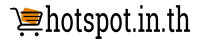


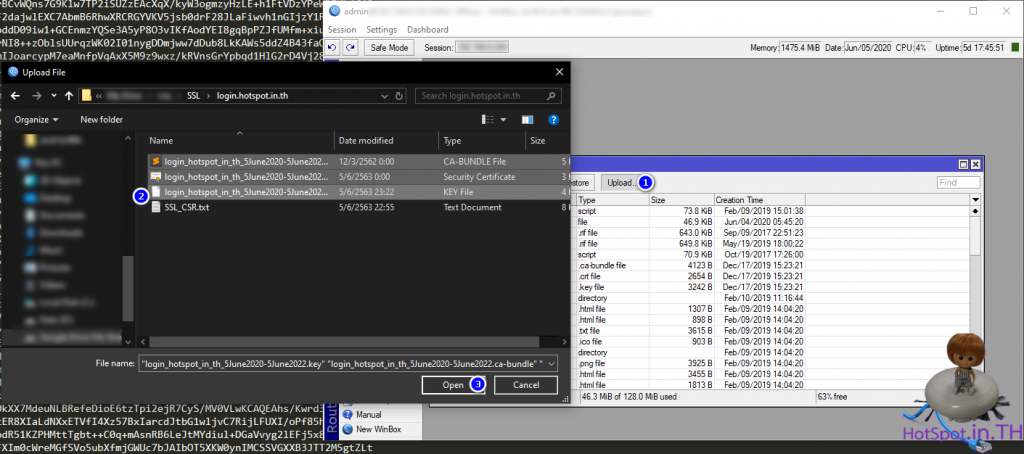
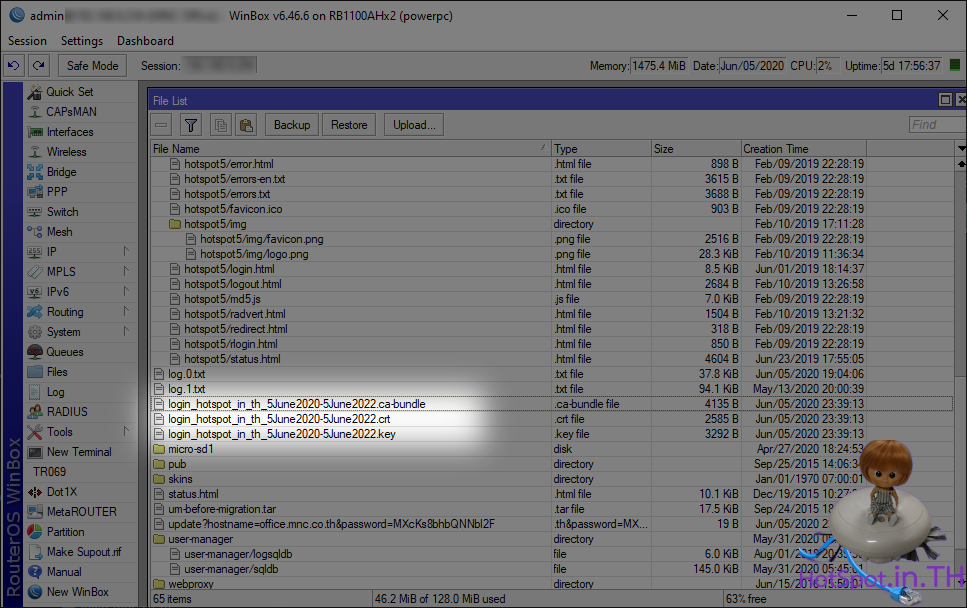
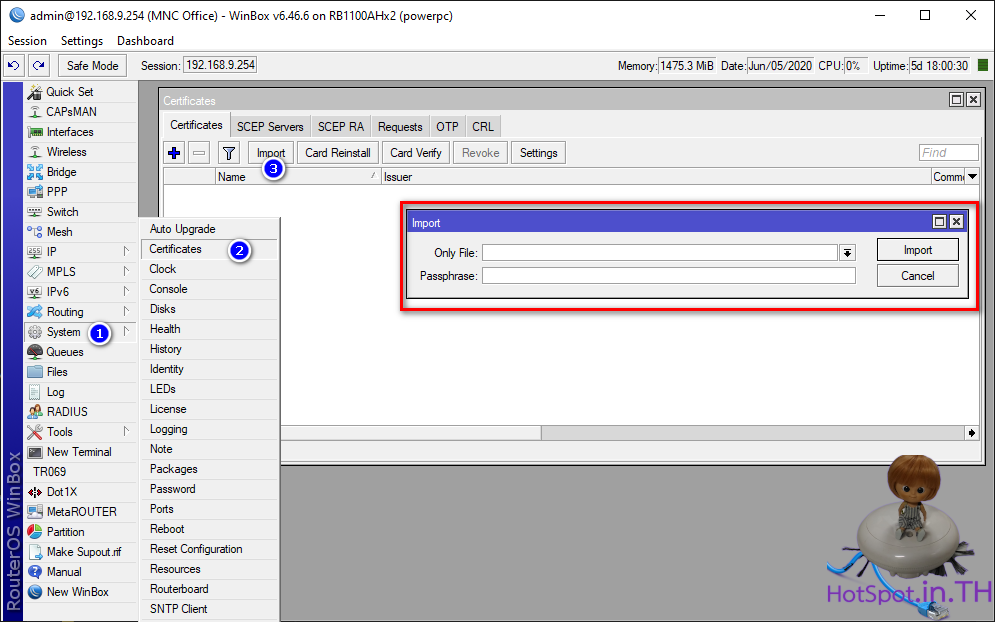

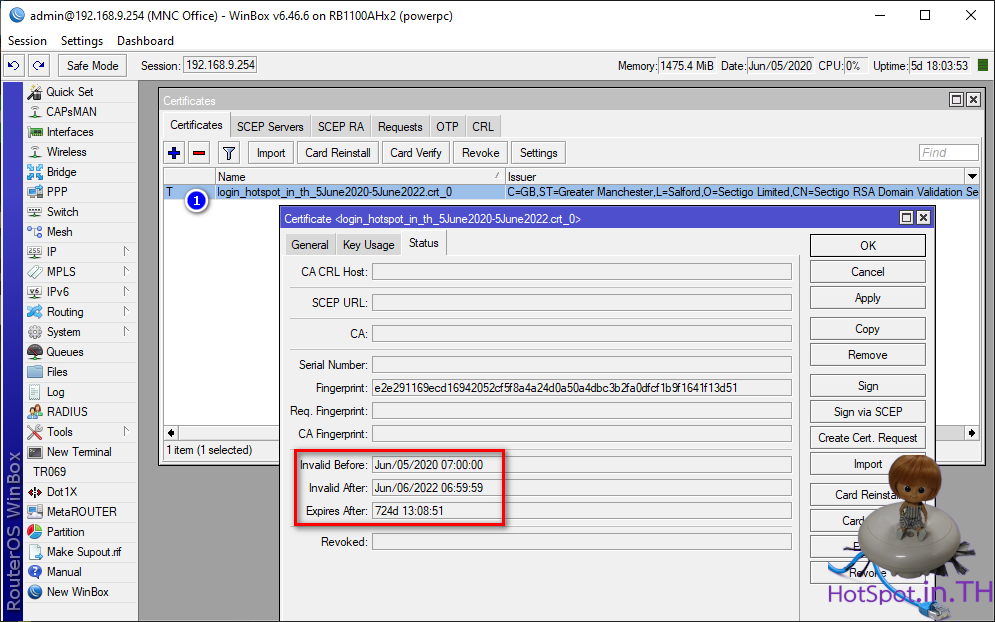
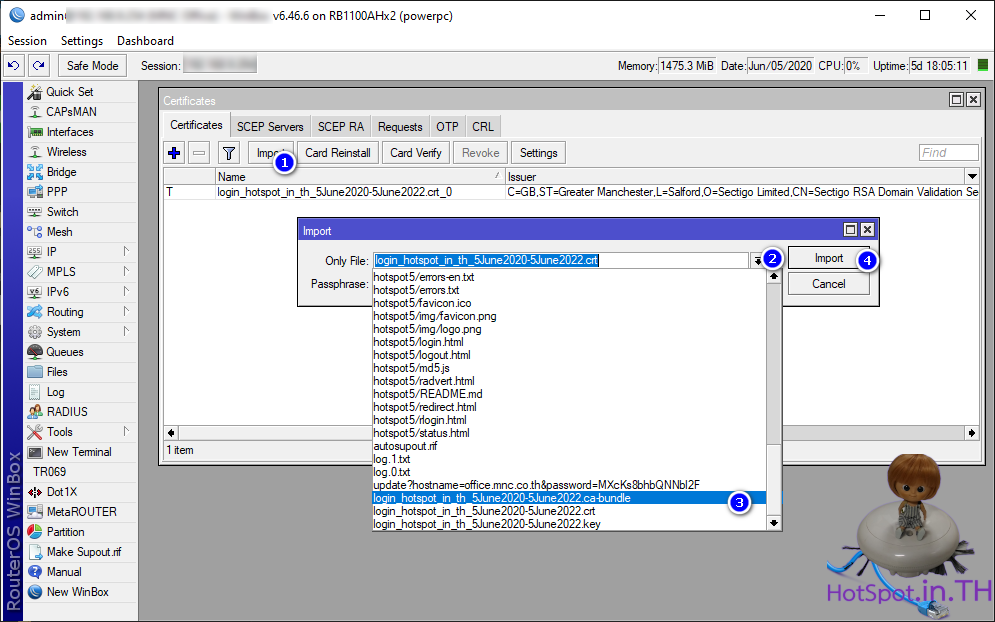
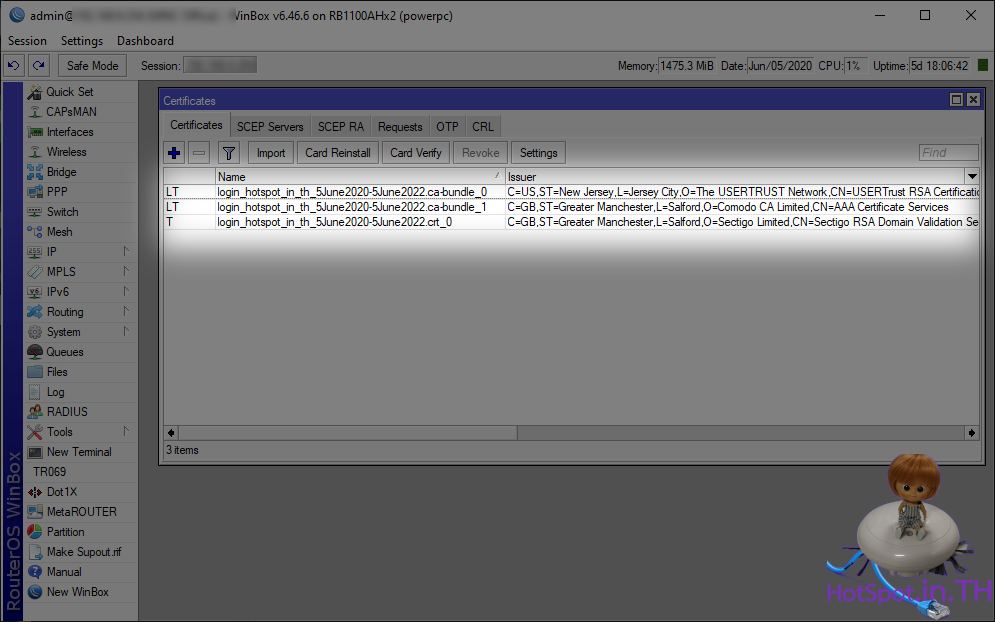

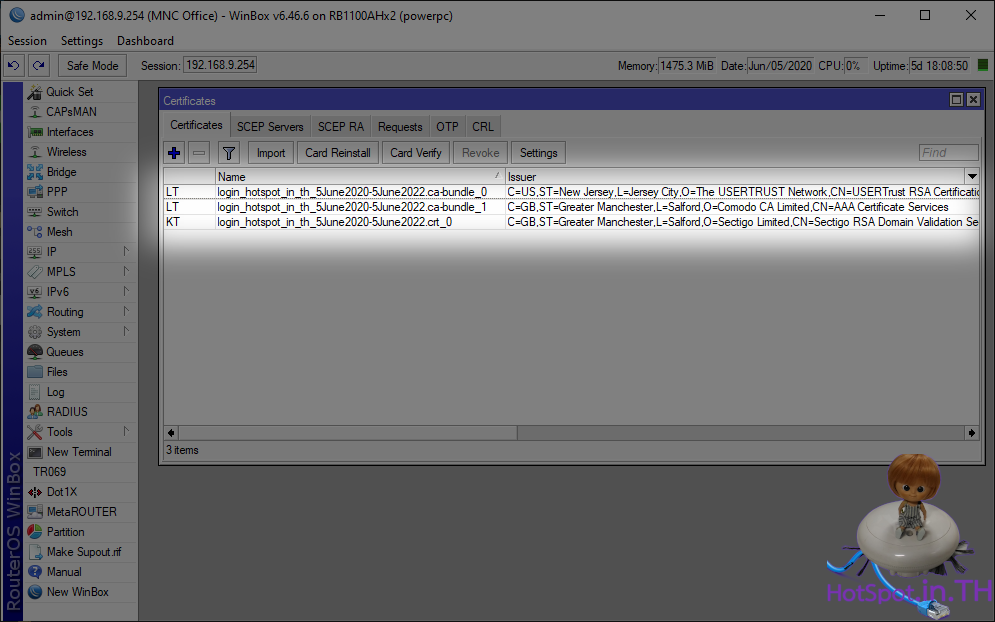


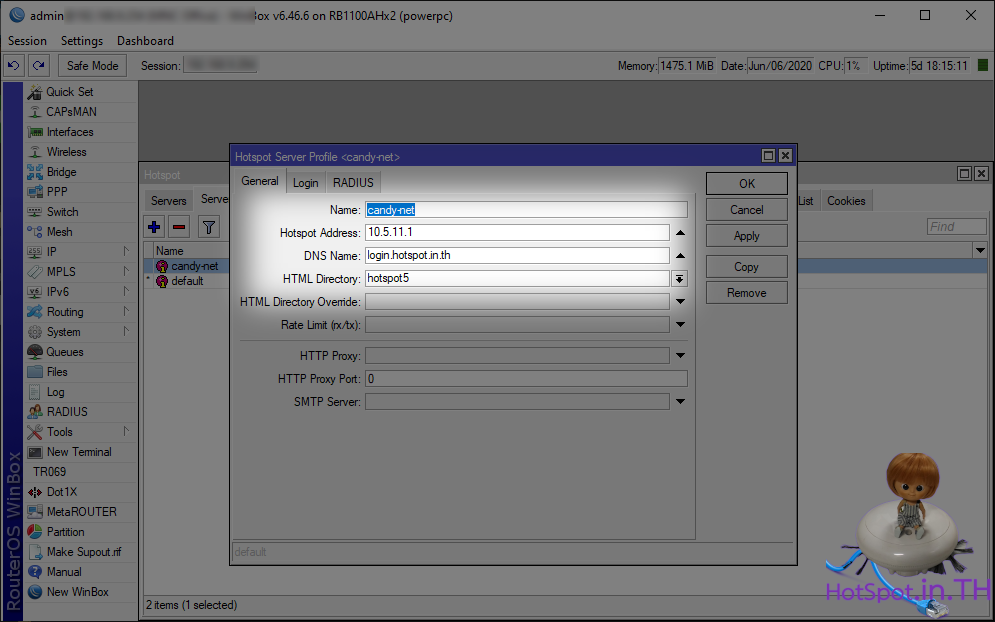
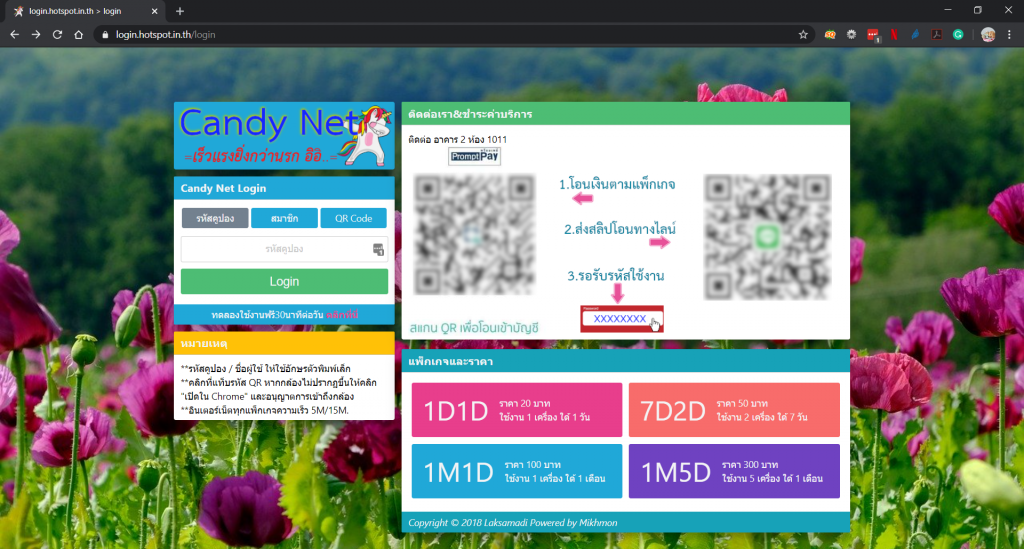










![[:th]Hotspot Hosting API Mikrotik[:]](https://www.hotspot.in.th/wp-content/uploads/2020/05/hotspot-hosting-api-mt-1y-1-300x300.png.jpg)


1 รีวิวสำหรับสินค้านี้